La recherche de la dernière cellule utilisée (ou la dernière cellule non-vide si vous préférez) dans une Feuille Excel est une des opérations incontournables dans VBA. L'information sur la dernière cellule utilisée est indispensable notamment pour la bonne performance des macros – elle permet de limiter le nombre d'itérations (loops) au minimum nécessaire, de limiter la taille des plages à copier ou à formater, etc.. Elle permet donc d'augmenter de manière significative la performance des macros VBA.
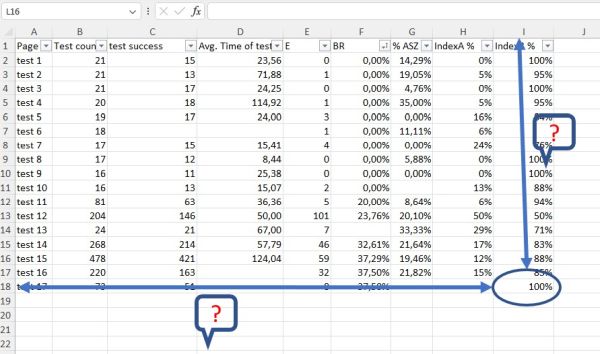
Ce tutoriel va vous montrer comment trouver cette dernière cellule grâce au VBA ainsi que les différents types de la "dernière cellule utilisée". Car cette notion n'est pas aussi simple que l'on pourrait croire…
Notion de la "dernière cellule utilisée"
Aussi étonnant que cela puisse paraître, l'expression "dernière cellule utilisée" peut avoir nombreux interprétation. Et c'est justement l'interprétation de "dernière cellule utilisée" qui déterminera le code VBA à utiliser. Il est donc important de déterminer correctement le type de cellule que l'on cherche.
Voici les interprétations principales de l'expression "dernière cellule utilisée":
- la toute dernière cellule de la Feuille qui est utilisée – c'est à dire contient une valeur ou une formule
- la dernière cellule de la Feuille qui contient une valeur (les formules qui donnent le résultat égal à "" ne sont pas prises en compte)
- la dernière cellule utilisée dans une colonne précise (par exemple: la dernière cellule utilisée dans la colonne "C")
- la dernière cellule utilisée dans une ligne précise (par exemple: dans la ligne 85)
VBA: trouver la dernière cellule utilisée
Le code VBA décliné en plusieurs versions dans cette section trouve la dernière cellule utilisée – qu'elle contienne une valeur ou une formule (et peu importe le résultat de cette formule). Pour construire ce code, nous allons faire appel à la méthode .Find (car il ne s'agit pas d'une fonction VBA mais bien d'une Method).
|
1 |
DerniereCellule_Ligne = Cells.Find("*", SearchOrder:=xlByRows, SearchDirection:=xlPrevious, LookIn:=xlFormulas).Row |
|
1 |
DerniereCellule_Colonne = Cells.Find("*", SearchOrder:=xlByColumns, SearchDirection:=xlPrevious, LookIn:=xlFormulas).Column |
|
1 |
DerniereCellule_AdresseAbsolue = Cells.Find("*", SearchOrder:=xlByRows, SearchDirection:=xlPrevious, LookIn:=xlFormulas).Address |
|
1 |
DerniereCellule_Adresse = Cells.Find("*", SearchOrder:=xlByRows, SearchDirection:=xlPrevious, LookIn:=xlFormulas).Address(RowAbsolute:=False, ColumnAbsolute:=False) |
VBA: trouver la dernière cellule contenant une valeur
À la différence de la façon décrite plus haut pour trouver la toute dernière cellule utilisée, la recherche suivante permet de trouver la dernière cellule qui contient une valeur (différente de ""). Donc, cette recherche NE tient PAS compte des formules. Elle tient compte uniquement des cellules non-vides du point de vue de la valeur. Ceci peux être pratique pour limiter le nombre des itérations dans votre code ou si vous voulez, par exemple, copier les valeurs d'un endroit à un autre.
Ainsi, vous pouvez copier ou parcourir uniquement les cellules "utiles" tout en utilisant les formules au-delà de la dernière cellule avec une valeur. Vous garder donc la flexibilité par rapport aux données avec lesquelles vous travaillez.
Le code de cette recherche a la même structure que le code plus haut car il utilise également la méthode .Find. Ce qui change, c'est le contenu de l'argument LookIn qui est ici xlValues.
|
1 |
DerniereCellule_Ligne = Cells.Find("*", SearchOrder:=xlByRows, SearchDirection:=xlPrevious, LookIn:=xlValues).Row |
|
1 |
DerniereCellule_Colonne = Cells.Find("*", SearchOrder:=xlByColumns, SearchDirection:=xlPrevious, LookIn:=xlValues).Column |
|
1 |
DerniereCellule_AdresseAbsolue = Cells.Find("*", SearchOrder:=xlByRows, SearchDirection:=xlPrevious, LookIn:=xlValues).Address |
|
1 |
DerniereCellule_Adresse = Cells.Find("*", SearchOrder:=xlByRows, SearchDirection:=xlPrevious, LookIn:=xlValues).Address(RowAbsolute:=False, ColumnAbsolute:=False) |
La dernière ligne utilisée dans une colonne donnée
Si vous avez besoin de trouver la dernière cellule utilisée dans une colonne précise, voici deux manières de procéder:
|
1 |
DerniereLigneUtilisee = Range("X" & Rows.Count).End(xlUp).Row 'où X est la colonne donnée |
ou, deuxième manière de faire:
|
1 |
DerniereLigneUtilisee = Cells(Rows.Count, X).End(xlUp).Row 'où X est le numéro de la colonne donnée (ex. 3 pour la colonne "C") |
Ces deux instructions donneront le même résultat – vous pouvez donc choisir selon votre besoin ou vos préférences. Cela dépend si vous utiliser la lettre (on utilisera le première instruction) ou le numéro de la colonne (on utilisera alors la deuxième instruction).
Dans de nombreux forums sur VBA et Excel, vous trouverez souvent cette instruction sous la forme suivante:
DerniereLigneUtilisee = Range("A65536").End(xlUp).Row
Mais cette approche peut poser le problème de compatibilité car ainsi écrite, cette instruction utilise un nombre déterminé des lignes: et comme les différentes versions d'Excel ont un nombre différent de lignes, vous risquez d'obtenir des erreurs, des résultats incorrects et vous serez obligés de modifier cette instruction cas par cas.
Au contraire, l'instruction que je vous propose, c'est-à-dire:
DerniereLigneUtilisee = Range("A" & Rows.Count).End(xlUp).Row
utilisera toujours le nombre correct des lignes et est donc tout à fait indépendante de la version d'Excel utilisée – elle donnera le résultat correct dans tous les cas.
Il en va de même pour le nombre des colonnes.
Attention – si aucune cellule dans la colonne choisie n'est utilisée, le résultat final sera 1 (et non 0)!
La dernière colonne utilisée dans une ligne donnée
Cette manière de trouver la dernière cellule utilisée dans une ligne fonctionne de la même manière que le code précédent (pour la dernière ligne dans une colonne).
|
1 2 3 4 |
DerniereColonneUtilisee = Cells(X, Columns.Count).End(xlToLeft).Column 'où X est le numéro de la ligne 'exemple (pour la dernière cellule utilisée dans la ligne 156): MaDerniereColonneUtilisee = Cells(156, Columns.Count).End(xlToLeft).Column |
Remarque: grâce à la méthode .Find, il est possible de chercher également les cellules contenant un commentaire. Pour cela, l'argument LookIn doit contenir la constante xlComments.
Voici un exemple d'utilisation:
|
1 |
DerniereCelluleAvecCommentaire = Cells.Find("*", SearchOrder:=xlByRows, SearchDirection:=xlPrevious, LookIn:=xlComments).Address |
Si vous cherchez plus d'informations sur la méthode .Find, vous pouvez consulter: Méthode Find (Microsoft)
Conclusion de ce tutoriel
Maintenant, vous avez à votre disposition le code VBA nécessaire à trouver les dernières cellules utilisées ou les dernières cellules non-vides où qu'elles se trouvent (Feuille, colonne, ligne). De plus, vous pouvez choisir parmi les différentes possibilités le code qui vous convient au mieux concernant la notion de la dernière cellule.
De plus, tous ces codes sont des codes d'une ligne dont il est très simple de les utiliser dans le code d'un Projet VBA sans impacté son lisibilité…
Pour aller plus loin en VBA
Pour terminer, je vous propose quelques autres articles et tutoriels qui pourraient vous servir dans votre travail en VBA…
- Liste de toutes les fonctions dans VBA – bien pratique!
- Formation VBA en ligne: "VBA: droit au but" qui est tout à fait gratuite…
- Utiliser les fonctions Excel dans une macro VBA
- Travailler avec les dates en VBA
- VBA: Manipulation des fichiers de tout type

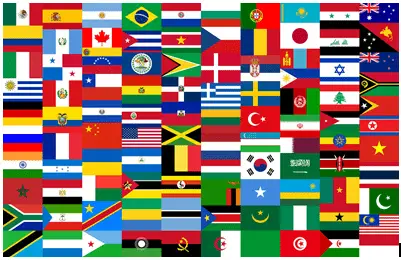


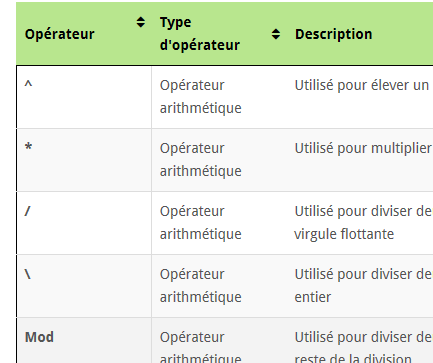
10 commentaires sur “VBA: trouver la dernière cellule utilisée”
Merci pour ces explications.
Salut,
Merci pour ces formules, elles m'ont bien aidé !
Cependant, je trouve que pour la dernière colonne, la formule :
DerniereCellule_Colonne = Cells.Find("*", SearchOrder:=xlByColumns, SearchDirection:=xlPrevious, LookIn:=xlValues).Column
Est plus adaptée ( On obtient ainsi la dernière colonne totale, pas la dernière colonne de la dernière ligne )
Bonne continuation
Bonjour,
vous avez tout à fait raison. C'était un copier/coller modifié seulement partiellement. Mea culpa.
J'ai corrigé le code.
Merci à vous pour cette remarque!
merci
Bonjour,
Je voudrais faire des recherches dans une boucle sur plusieurs feuilles néanmoins les éléments ne sont pas forcément présent sur toutes les feuilles et cela me renvoi une erreur, es possible de contourner cela ?
j'ai essayé on error mais sans succès :/
"l = Cells.Find(Sheets("test").Cells(10, j), SearchOrder:=xlByRows, SearchDirection:=xlNext, LookIn:=xlValues).Row"
l étant une variable integer
cordialement
Bonjour,
Je me permets de vous relancer, je suis en effet bloqué sur ce point pour le reste de mon projet.
Vous remerciant encore
Cordialement
Bonjour jeremy…
Voici le code qui fera l'affaire:
Comme je ne connais pas le reste du code, j'ai mis juste j = 8
Si la valeur n'est pas trouvé, j'ai mis "l = 0" Vous pouvez bien sûr le modifier selon vos besoins
A la fin, je mets un MsgBox pour afficher le "l" – là aussi, adaptez selon votre besoin
J'espère que cela répond à votre question et que cela va débloquer votre projet.
Cordialement, Martin
Bonjour,
Un grand merci, c'est parfait !
L'adaptation à mon code c'est faite immédiatement.
Cordialement,
Jérémy
Super… 😉
Avec plaisir…
Bonjour,
merci bcp pour ces explications très claires. Je débute en VBA et je cherchais cette information partout.
L'info est synthétique et très bien expliquée.
merci encore